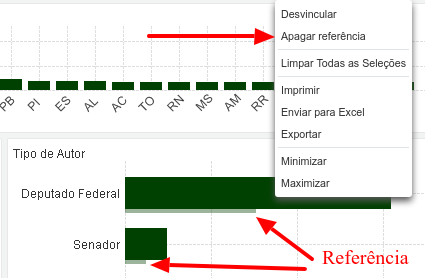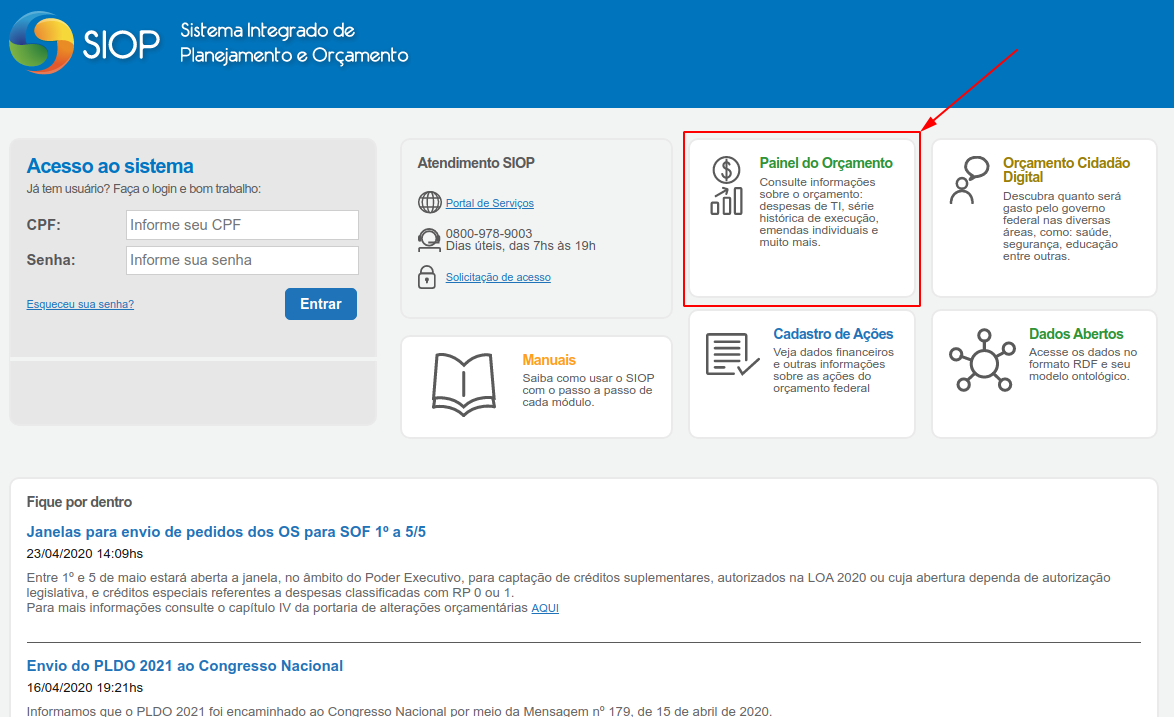Tabela de conteúdos
Painel do Orçamento do SIOP
Com o objetivo de melhorar a experiência de consulta do usuário no SIOP de acesso público, a Secretaria de Orçamento Federal implantou uma nova versão da ferramenta de consulta orçamentária, antes disponibilizada no SIOP-Acesso Público antigo. O novo Painel do Orçamento apresenta várias inovações tais como a resposta imediata nas consultas e exportação fácil dos dados, além de mais opções de campos de filtros.
1. Apresentação
Para automatizar e melhorar a evolução da consulta pública aos dados do orçamento foi criado então o Painel do Orçamento sobre uma plataforma específica de visualização e exportação de dados. Esta plataforma permitiu que os dados desde 2000 pudessem estar disponíveis 1) . Como ela tem mecanismo de publicação independente do SIOP é mais fácil e rápido criar novas funcionalidades no ambiente.
Outra grande vantagem é que a pesquisa se torna muito rápida por que o Painel mantem todos os dados já separados e em memória. Além disso, é possível se exportar por padrão os valores mostrados em tela em Excel e CSV para todas as tabelas ou gráficos que estiverem sendo mostrados.
2. Acesso e Uso Básico da Ferramenta
A ferramenta pode ser acessada pela área de acesso público do SIOP clicando no card destacado abaixo
Também pode ser acessada diretamento pelo link:
O Painel do Orçamento carrega como a tela abaixo (os cards podem ser diferentes):
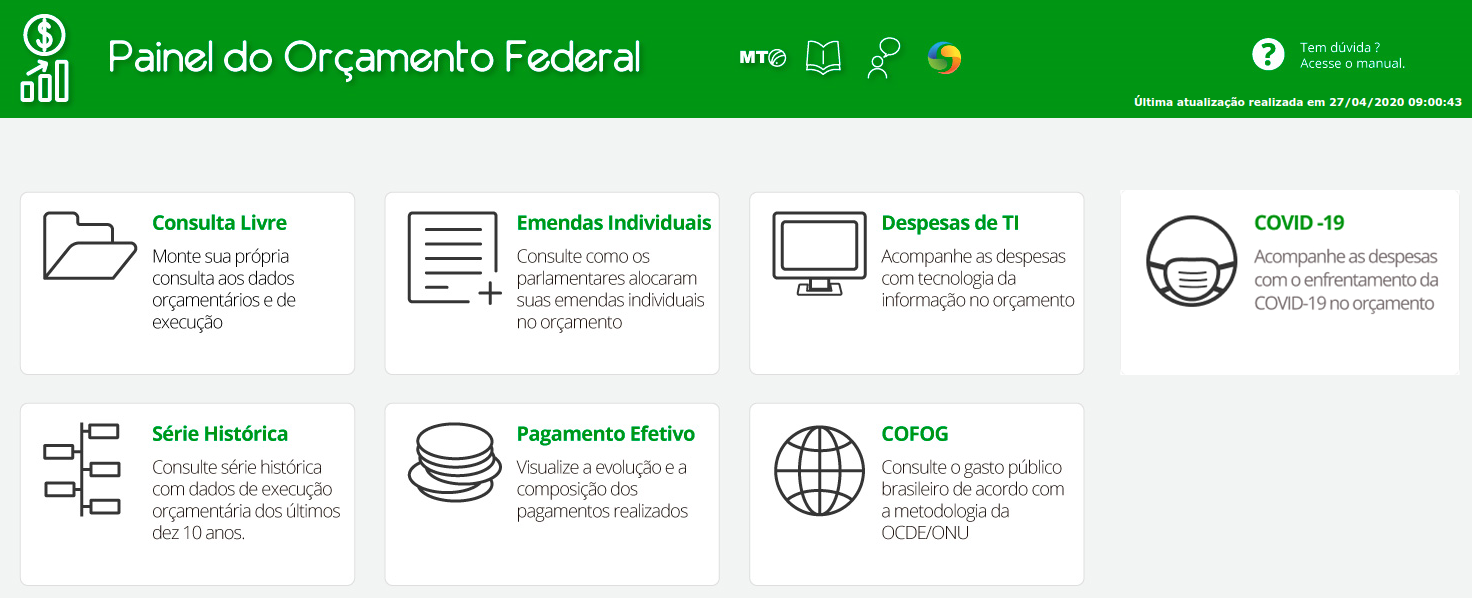
A barra superior (em verde) tem atalhos como links diretos para:
Ainda na barra superior, no lado direito está a informação de quando foi feita a carga dos dados mostrados nas consultas.
Cada consulta disponibilizada no Painel do Orçamento está representada por um card como os mostrados na figura. Os detalhes de cada consulta podem ser obtidos pelos links abaixo:
2.1 Navegação nas Consultas
Uma vez dentro de uma das consultas do Painel do Orçamento, ao lado esquerdo da tela estarão as opções para ir diretamento para as demais consultas sem precisar voltar ao Painel Inicial:
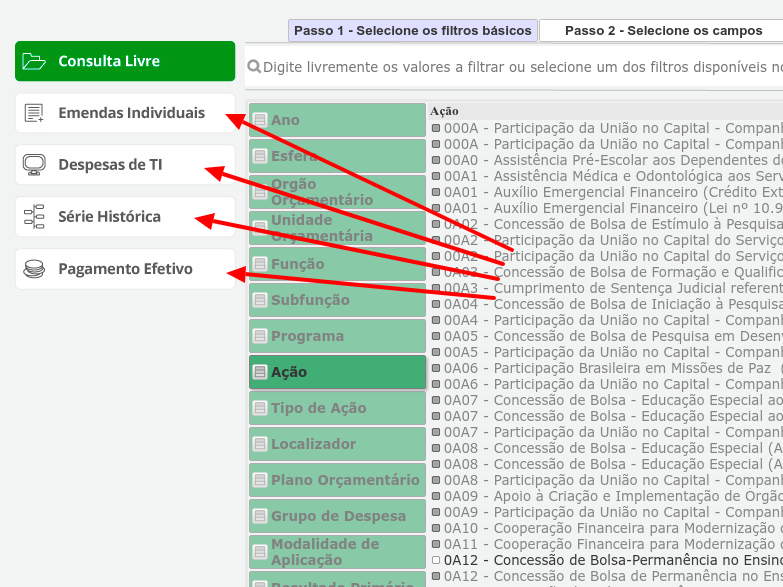
2.2 Opções para Seleção de Filtros na Ferramenta
Em todos os painéis disponíveis há opções de seleção disponíveis. Ao se clicar nestas seleções todos os resultados imediatamente serão alterados para refletir as mudanças.
Ao clicar num determinado filtro, a seguinte lógica se aplicará:

Assim, ao se clicar nas opções de um filtro ele ficará verde indicando a seleção feita. Os demais filtros ficarão brancos ou cinza de acordo com a tabela acima.
Nada impede que se continue a selecionar filtros. Em resposta os demais filtros serão alterados da mesma forma colocada na tabela.
2.3 Usando os Resultados em Tela como Filtros
Nas telas de resultado, o usuário pode clicar em qualquer dos valores numa coluna e os registros sendo mostrados se limitarão àqueles do valor escolhido.
No exemplo abaixo, os valores de IDOC =9999 e Modalidade =90 estão fixadas de forma que somente registros com estes valores estão sendo mostrados.
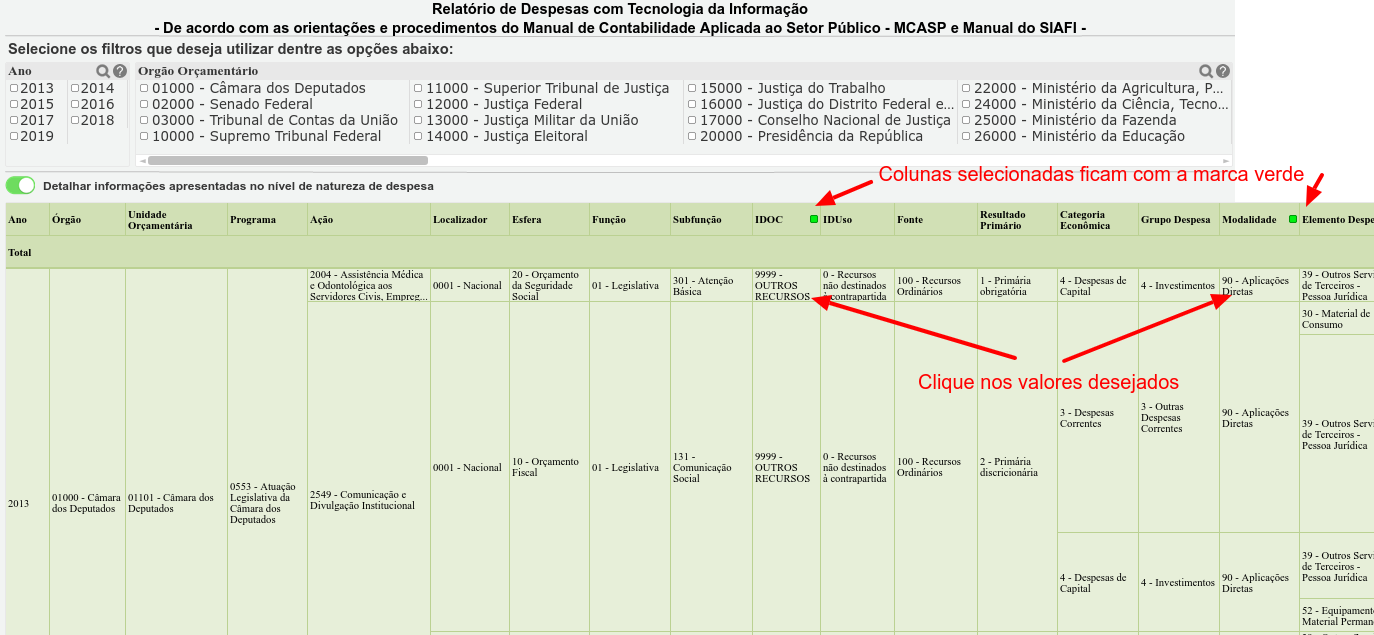
Note que as colunas com valores selecionados ficam com a marca de seleção verde.
2.4 Exportação dos Resultados
Em qualquer um dos painéis ou gráficos é possível se exportar os dados da consulta realizada. Para isso basta clicar com o botão direito sobre a tabela ou gráfico:
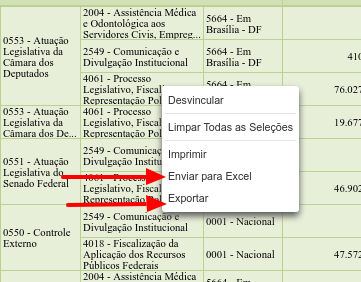
- Para exportar para planilha em formato MS Excel escolha Enviar para Excel.
- Para exportar para o formato CSV2) escolha Exportar….
2.5 Opções de Navegação do Painel
O Painel disponibiliza botões para navegarmos nas escolhas feitas ou Limpa-las (já mostrado acima).
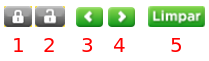
Cada botão tem uma função descrita abaixo:
- Trava as seleções feitas
- Destrava as seleções feitas
- Volta na escolha de filtros (desfaz a última ação)
- Avança na escolha de filtros
- Botão Limpar apresentado acima - remove todos os filtros selecionados (desde que não travados)
Ao travar uma seleção de filtros eles ficam azuis como a figura abaixo:

Observação: Este ambiente é essencialmente um ambiente de consulta. Não é possível se salvar no mesmo quaisquer dados, apenas exportar os resultados para uso fora da ferramenta em aplicações tais como planilhas para análises diversas.
2.6 Opções nos Gráficos do Painel
Os gráficos disponibilizados nas várias consultas também tem recursos de navegação específicos:
Vincular/Desvincular
Ao Desvincular o gráfico não é mais atualizado (fica “congelado”) com seleções realizadas no documento (embora as seleções, na realidade, ainda possam ser feitas no gráfico). A opção Vincular volta a responder aos filtros.
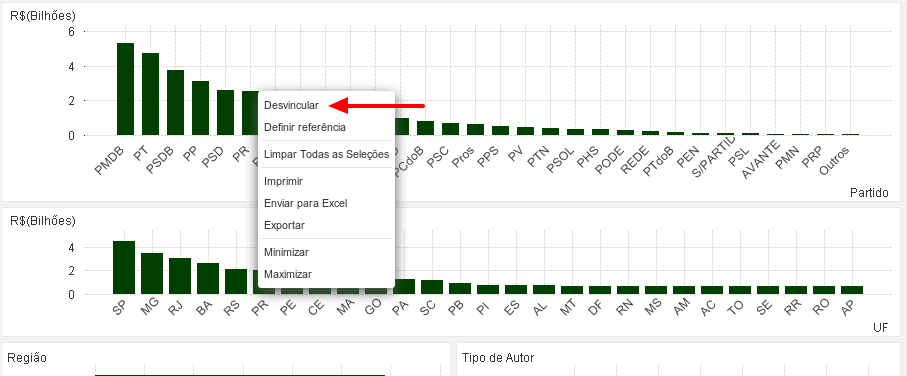
Observação: esta opção está disponível também para as tabelas do Painel. Assim da mesma forma tabelas desvinculadas não responderão às mudanças nos filtros. Da mesma forma, Vincular voltará ao funcionamento normal (respondendo aos filtros).
Definir/Apagar referência
Escolha essa opção para definir uma referência do gráfico, isto é, um desenho fixo do gráfico com as seleções atuais. Quando mais seleções são feitas no documento, o desenho de referência permanece, esmaecido no fundo (em verde-claro no exemplo abaixo). Os eixos do gráfico, etc. são ajustados para sempre incluir o máximo do conjunto de dados de fundo e do conjunto de dados atual. Apagar referência remove o fundo acrescentado.